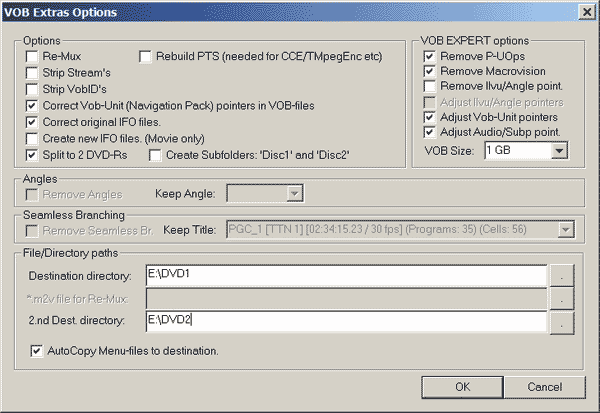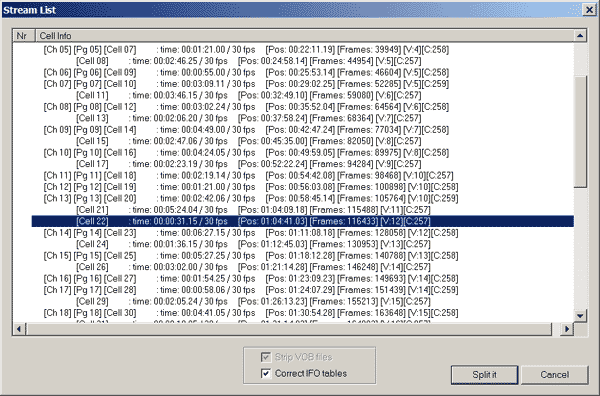Этап второй, метод второй. Где был один, там станет два
Выкинуть из диска всё лишнее хоть и хорошо, но далеко не всегда бывает достаточным. Есть только одни способ скопировать такой большой диск без потери качества - это поделить его пополам. Поможет нам в этом уже знакомый IfoEdit. Как обычно, для начала нам надо иметь все файлы которые были на DVD диске на HDD и со снятой защитой. Загружаем в IfoEdit VTS_XX_0.IFO относящийся к основному фильму (напомню, что обычно это самый большой по объёму набор VOB файлов, относящихся к одному видеофрагменту) и в меню VOB Extras выбираем пункт Split to 2 DVD-Rs. Откроется вот такое окно:
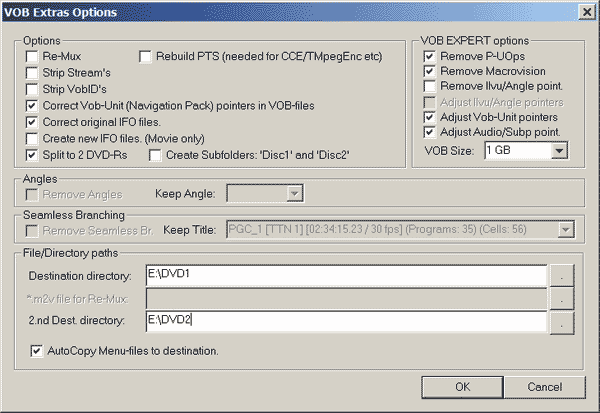
Выбранные здесь опции можно оставить без изменения, всё необходимое должно быть выбрано по умолчанию (но, на всякий случай, сравните, что показывает у вас, и что вы видите на скриншоте). Единственное, что нуждается в коррекции, это раздел File/Directory Paths, где требуется указать - куда должны складываться получившиеся файлы. Учтите, что IfoEdit не умеет создавать никаких директорий, поэтому, если вы укажите в качестве пути несуществующую папку, то программа просто вывалится с ошибкой. Если вам надо меню, то отметьте галочкой AutoCopy menu files to destination. Кроме этого, при желании, можно отметить и Strip Stream’s. Как известно читателю из предыдущей части статьи, эта галочка позволяет выбросить лишние звуковые дорожки. При делении диска пополам это совсем не обязательно (места на двух дисках заведомо хватит), но если возникнет желание – такая возможность есть. Остаётся нажать на ОК. Появится окно.
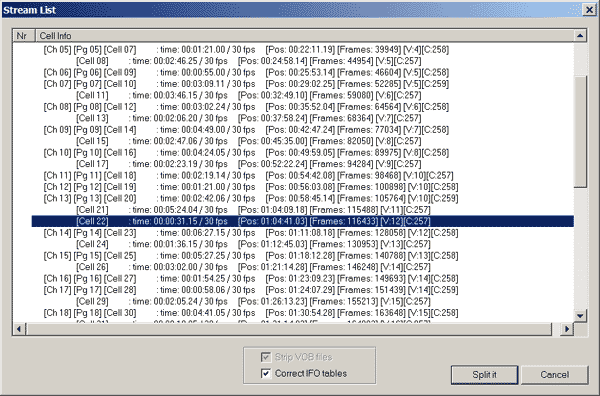
В этом окне указывается, на каком месте фильм будет делиться пополам. По умолчанию, фильм делится по месту, где меняется слой, что далеко не всегда приходится на середину. Приблизительно определить это можно, взглянув на общее время фильма, и на минуту, на которую приходится точка деления. Выходов у нас два. Если не диске нет кучи дополнительных материалов, которые хочется обязательно сохранить, то можно оставить всё как есть. Как бы не выбрал точку раздела IfoEdit, половинка обязательно уместится на один диск. Либо, если дополнительные материалы есть, и их хочется обязательно уместить на первый диск, точку деления можно сдвинуть вручную. К сожалению, IfoEdit не предоставляет никакой информации по объёму получившихся кусков, поэтому придётся руководствоваться только здравым смыслом и опытом. Выбрав всё необходимое, нажимаем на кнопку Strip it, и можно немного расслабиться, остальное IfoEdit сделает сам. Сначала он поделит и раскидает VOB файлы по указанным директориям, потом пройдётся по ним ещё раз, меняя навигацию внутри них, и под конец скопирует VIDEO_TS и меню диска (VTS_XX_0.VOB) в оба набора (конечно, при условии что чекбокс AutoCopy menu files to destination был отмечен).
В результате, у вас получится две директории, в каждой из которых будет набор файлов для фильма. И проигрываться эти наборы будут почти как оригинальный диск. При загрузке диска запустится меню, где можно выбрать параметры диска (язык, субтитры, и т. д.). Выбрать запуск фильма, фильм и запустится. Проверить, как это работает, можно из самого же IfoEdit. Для этого загрузите VIDEO_TS.IFO от нужной половины фильма, и нажмите кнопку Play. Запустится простейший плеер, входящий в состав программы, и вы сможете ознакомиться с тем, что у нас получилось. Работать должно всё, кроме дополнительных материалов. Это верно для огромного количества DVD дисков, но не для всех. Иногда встречается ситуация. когда свежеподеленные половинки никак не хотят проигрываться в плеере. Либо проигрываются не так - например, загружается первый уровень из многоуровневого меню диска, но выйти дальше не получается. Происходит это из за того, что на сложных дисках меню может быть разбито на несколько видеофрагментов. Так что просто берём и копируем по одному видеофагменты (набор из IFO, BUP и VOB файлов, объединённых одним названием). Нужный фрагмент может идти под любым номером, поэтому, всё придётся проверять "руками". После копирования каждого фрагмента пробуем запустить диск в плеере. Рано или поздно он заиграет :-) Размер меню, даже самого красивого и анимированного, редко превышает 100 мегабайт, поэтому копировать гигабайтные видеофрагменты, в надежде оживить меню, не стоит, это явно не оно. Скорее всего, это какой-то из дополнительных материалов. Диск прекрасно будет работать и без них. Поэтому копировать их нужно только на один диск (я, обычно, копирую на первый), чтобы получить на нём полноценное меню, со всеми особенностями и "наворотами" оригинального DVD. Не забывайте следить за объёмом!
Если вам не нужно меню на втором диска (или на обоих), и вы хотите чтобы фильм начинал играть сразу же, после того как вставите диск, то можно воспользоваться методикой, описанной выше. Загрузите в IfoEdit VTS_XX_X.IFO, относящийся к нужной половине фильма, и создайте нужные IFO через VOB Extras.
Какой бы метод вы ни избрали (с меню или без), закончить работу с IfoEdit следует тремя кнопками, уже описанными выше.
1. Region Free
2. Remove P-Ups
3. Get VTS Sector. Помните, что если предыдущие два пункта носят рекомендательный характер (обычно, никаких ограничений в IFO прошедших через DVD Decrypter и IfoEdit не остаётся), то этот пункт надо проделать ОБЯЗАТЕЛЬНО.
Остаётся только записать полученные файлы на диск, а как это сделать, будет написано ниже.
Если Вы заметили ошибку — выделите ее мышью и нажмите CTRL+ENTER.


 MWC 2018
MWC 2018 2018
2018 Computex
Computex
 IFA 2018
IFA 2018